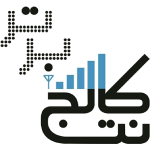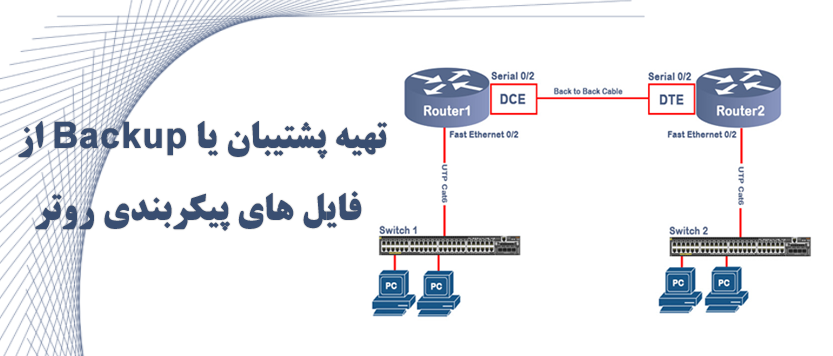تهیه پشتیبان یا Backup از فایل های پیکربندی روتر
هدف از مقاله تهیه پشتیبان از فایل های پیکربندی روتر، ویرایش یا Edit کردن پیکربندی های روتر با نرم افزارهای ویرایش متن مانند Notepad، کپی کردن تنظیمات یک روتر داخل یک نرم افزار ویرایشگر متن مثل Notepad و کپی آن به یک روتر دیگر، تهیه نسخه پشتیبان از کل پیکربندی های روتر به صورت متنی با کپی کردن آن ها در یک نرم افزار ویرایشگر متن مثل Notepad می باشد.
تجهیزات مورد نیاز جهت انجام این کار ۲ عدد روتر سیسکو، ۲ عدد سوئیچ سیسکو، ۲ عدد PC و وضعیت اتصالات Switch 1 و Switch 2 را در جدول زیر مشاهده می کنید.
تنظیمات اینترفیس های Router1 و Router2 را در جدول زیر مشاهده می کنید.
مراحل انجام کار:
مرحله ۱: اتصال به روتر
در این مرحله ابتدا توسط نرم افزار Putty به روتر متصل شوید و وارد مد User Mode شوید.
در خط فرمان چه چیزی را مشاهده می کنید؟
در صورتی که در خط فرمان عبارت زیر را مشاهده می کنید به درستی وارد User Mode شده اید در غیر این صورت اتصال روتر به PC توسط کابل کنسول را بررسی کنید.
Router>
مرحله ۲: پیکربندی hostname و Password بر روی روتر ۱
بعد از اتصال به روتر ۱ دستورات زیر را بر روی آن اجرا نمایید.
Router#config t
Router(config)#hostname Router1
Router1(config)#
همانطور که مشاهده می کنید بعد از اجرای دستورات بالا hostname از روتر به روتر ۱ تغییر پیدا خواهد کرد.
با دستور enable secret برای ورود به Mode Privilaged روتر کلمه رمز یا پسورد تعیین کنید.
مرحله ۲: ذخیره دستورات پیکربندی به صورت همیشگی بر روی حافظه NVRAM در روتر ۱
برای ذخیره همیشگی پیکربندی روتر باید محتویات حافظه RAM یعنی Running Config به حافظه NVRAM یعنی فایل Startup Config کپی شود برای این منظور دستور زیر را وارد نمایید.
Router1#copy running-config startup-config
مرحله ۳: ذخیره پیکربندی های روتر در یک فایل متنی TXT
در این مرحله با دستور Show running-config کلیه محتویات فایل پیکربندی موجود در RAM نمایش داده می شود که شما باید کلیه خروجی این دستور را انتخاب و سپس Copy کنید و در یک نرم افزار ویرایشگر متن مانند Notepad اطلاعات انتخاب شده را Paste کنید.
Router1#show running-config
کلیه خروجی دستور بالا در یک نرم افزار ویرایشگر متن مانند Notepad کپی شده است همان طور که در تصویر زیر مشاهده می کنید شما می توانید این پیکربندی های را در فایل متنی ذخیره نمایید.
مرحله ۴: بازیابی پیکربندی روتر با استفاده از فایل ذخیره شده در مرحله ۳ به نام Config.txt
در این مرحله کلیه محتویات فایل متنی که در مرحله قبل همین مقاله ایجاد نمودیم را انتخاب خواهیم کرد و کلیه محتویات آن را در مد Global Configuration روتر Paste خواهیم کرد.
Router1#enabe
Router1(config)#
در مد Global Configuration در مقابل عبارت Router 1(config)# کلید راست ماوس را فشار دهید و Paste را انتخاب نمایید.
نکته : در صورتی که کلیه اطلاعات داخل NVRAM شما پاک شود با استفاده از فایل متنی ایجاد شده می توانید اطلاعات پیکربندی را بازیابی نمایید.
مرحله ۵: حذف اطلاعات NVRAM و بازیابی پیکربندی های روتر با استفاده از فایل متنی ایجاد شده در مرحله ۳ لابراتوار
برای حذف اطلاعات پیکربندی موجود در NVRAM و پاک نمودن فایل startup-config از دستور زیر استفاده نمایید.
Router1#erase Strartup-config
با اجرای دستور بالا به شما اخطار داده خواهد شد که این دستور کلیه پیکربندی ها را حذف خواهد نمود. به پیام اخطار توجه ننمایید در صورتی که آن را تأیید نمایید اطلاعات داخل NVRAM روتر پاک خواهد شد.
Erasing the nvram filesystem will remove all configuration files! Continue?[confirm]
بعد از پاک نمودن کلیه تنظیمات موجود در روتر ۱ مرحله ۴ همین مقاله را تکرار نمایید و دستور زیر را وارد کنید، مشاهده می کنید که اطلاعات NVRAM شما از فایل متنی که در مرحله ۳ همین مقاله ساخته شد بازیابی خواهد شد.
Router1#copy running-config startup-config